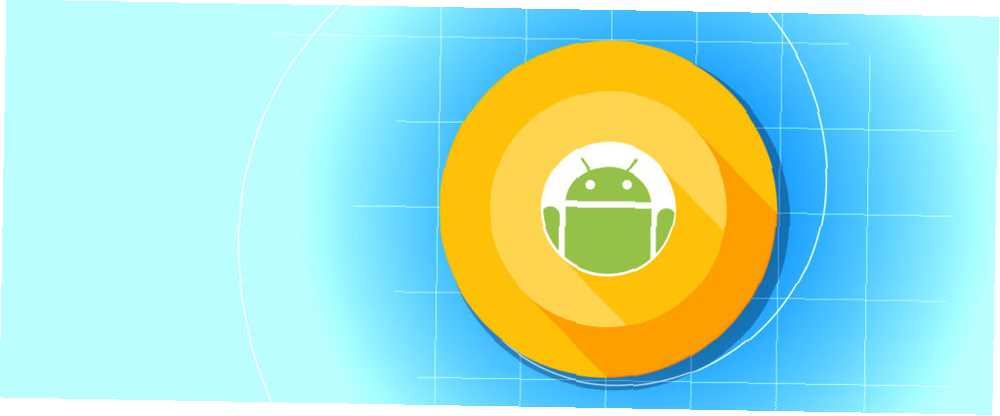
Owen Little
0
1421
139
Google a publié l'aperçu du développeur de la prochaine version d'Android, provisoirement intitulé Android O. Comme pour toute mise à niveau majeure, certaines nouvelles fonctionnalités se distinguent. Et vous n'avez pas besoin d'attendre pour mettre la main dessus.
Pour le moment, l'aperçu des développeurs Android O n'est disponible que pour certains appareils Nexus et Pixel, en particulier les Nexus 5X, Nexus 6P, Nexus Player, Pixel C, Pixel et Pixel XL. Mais si votre appareil n'est pas répertorié, vous pouvez obtenir certaines de ses meilleures fonctionnalités via des applications tierces..
1. Répéter et notifications de groupe
Android O apporte deux interactions intéressantes aux notifications. Vous pouvez répéter une notification Comment enregistrer des notifications dans Android et définir des rappels pour eux Comment enregistrer des notifications dans Android et définir des rappels pour eux Ne ratez plus jamais une notification en utilisant l'une de ces applications. de sorte qu'il disparaisse maintenant et revient dans 15 minutes ou dans un délai spécifié. Vous pouvez aussi faire “canaux de notifications”, ce qui est une façon élégante de dire que vous pouvez regrouper certaines applications dans un en-tête de notification.
Par exemple, vous pouvez regrouper toutes vos applications de messagerie sous une même “Messagers” canal. Ainsi, au lieu de cinq notifications différentes, vous ne verrez qu'une notification. Appuyez dessus pour révéler les autres.
Snowball est une application gratuite pour Android qui vous offre déjà ces fonctionnalités. Snooze dans Snowball fonctionne exactement comme vous le souhaiteriez. Il ne peut pas encore “groupe” les messages ensemble, mais il a une manière similaire d'atténuer les distractions.
Vous pouvez masquer les notifications de certaines applications. Vous pouvez également hiérarchiser les applications afin que les notifications importantes s'affichent en haut du volet Notifications. Pour le moment, vos notifications sont chronologiques. Les classer par importance fait en sorte de ne rien manquer.
Télécharger: Snowball pour Android (Gratuit)
2. Badges non lus sur les applications
Vous les avez vus sur des iPhone et même sur des skins Android personnalisés. Les skins Android expliqués: comment les fabricants de matériel changent-ils Android? Les skins Android expliqués: Comment les fabricants de matériel changent-ils d'Android? Les fabricants de matériel aiment prendre Android et le transformer en quelque chose qui leur est propre, mais est-ce une bonne ou une mauvaise chose? Jetez un coup d'oeil et comparez ces différents skins Android. . Lorsque vous avez des notifications ou des messages non lus dans certaines applications telles que Gmail ou Twitter, un badge apparaît sur l'icône. Le badge compte le nombre de notifications ou de messages non lus que vous avez..
C’est l’une des choses intéressantes à propos des iPhones qui manque dans Android. Ce qu’il faudrait pour que ce fan d’Apple passe à Android. Ce qu'il faudrait pour que ce fan d’Apple passe à Android Il ya une raison pour laquelle j’utilise un iPhone au lieu d’un Android . Voici ce qui pourrait me faire basculer. . Eh bien, Android O le propose en option. Vous pouvez l'activer application par application via les paramètres de l'application..
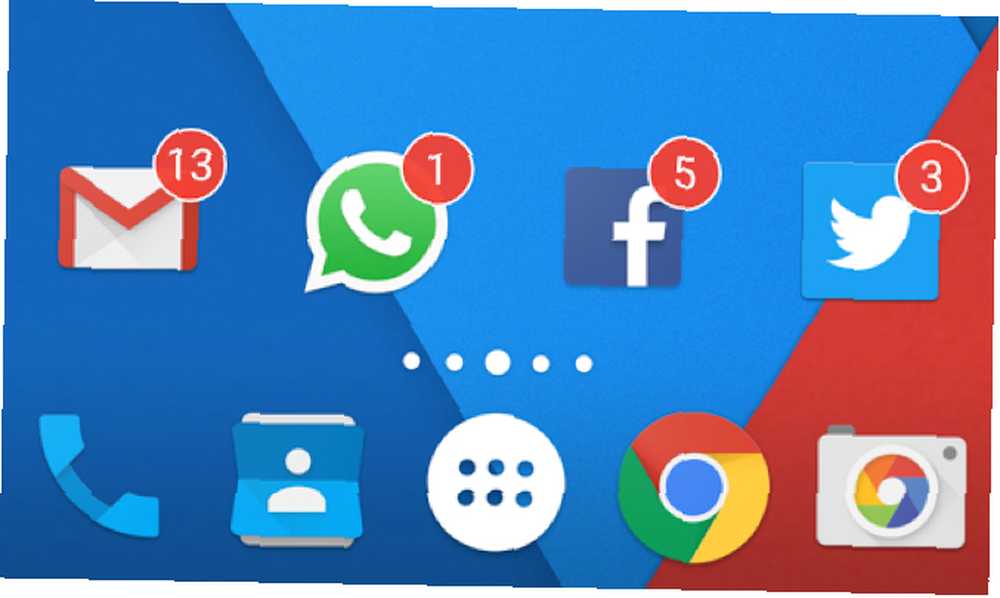
Notifyer offre déjà cela pour plusieurs applications sur Android. Cela ne fonctionne pas avec toutes les applications, mais il prend en charge les applications les plus populaires. Notifyer remplace essentiellement l'icône de votre application sur l'écran d'accueil par un widget. Ce widget affiche le nombre de lectures non lues et lance l'application en un clic, comme vous le feriez toujours. Simple et facile.
Télécharger: Notifyer pour Android (Gratuit) [N'est plus disponible]
3. Mode Image dans l'image
Voici une autre fonctionnalité que vous avez déjà vue sur les iPad et les skins Android personnalisés. Si vous regardez une vidéo, Android O vous permet de continuer à la regarder lorsque vous changez d’application. C'est un peu comme un lecteur vidéo flottant, vous pouvez donc regarder tout en utilisant une autre application..
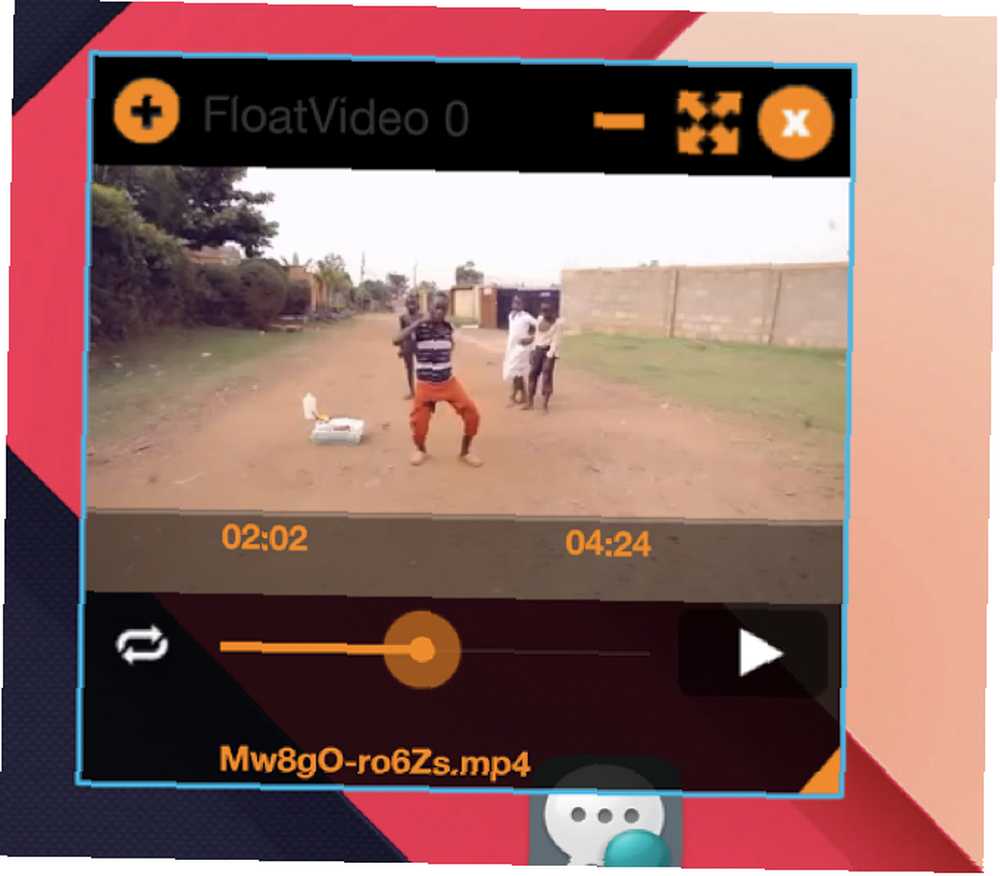
Vous pouvez déjà le faire dans une certaine mesure avec le mode écran partagé d'Android Nougat ou en reproduisant le mode multi-fenêtres de Samsung. Activez la fonction Multi-fenêtres de Samsung sur n'importe quel appareil Android. Obtenez la Fonction multi-fenêtres de Samsung sur n'importe quel appareil Android. Tous les nouveaux appareils Samsung Galaxy Window, une fonctionnalité géniale qui vous permet d'exécuter plusieurs applications en même temps. Mais comment l'obtenir sur un appareil autre que Samsung? . Ancrez la vidéo dans la partie scindée en permanence et utilisez votre application dans l'autre partie..
Sur les téléphones plus anciens, quelques applications vous donneront quelque chose de similaire. Par exemple, Floating Tube reproduit ceci pour YouTube. Le lecteur vidéo flottant vous permet de regarder n'importe quelle vidéo dans une fenêtre flottante. Et Flyperlink est un navigateur flottant décent pour d'autres besoins.
Télécharger: Flottant Tube pour Android (Gratuit)
Télécharger: Float Video Player pour Android (Gratuit)
Télécharger: Flyperlink pour Android (Gratuit)
4. Gestionnaire de fichiers amélioré
Android O est livré avec un nouvel explorateur de fichiers et un gestionnaire améliorés. Il utilise le langage de conception Material pour un aspect attrayant et ajoute de nouvelles fonctionnalités et options..
Cela dit, il n’ya pas de correspondance pour la plupart des meilleurs explorateurs de fichiers Android ES File Explorer: est-il le meilleur gestionnaire de fichiers pour Android? ES File Explorer: est-ce le meilleur gestionnaire de fichiers pour Android? EF File Explorer est-il la meilleure option pour afficher et gérer les fichiers sur votre appareil Android? . Si vous voulez ce qui se rapproche le plus de ce que vous obtenez sur Android O, essayez Solid Explorer, qui semble assez similaire. Il possède toutes les fonctionnalités de l'explorateur d'Android O, puis.
Télécharger: Solid Explorer pour Android (Gratuit)
5. Verrouiller les raccourcis d'écran
Enfin, Android O vous permet d’ajouter des raccourcis à vos applications préférées sur l’écran de verrouillage. Jusqu'à présent, c'est une omission déconcertante de la part de Google, nécessitant des étapes inutiles pour lancer une application..
Et non, vous ne devez absolument pas attendre Android O pour le faire. N'oubliez pas, vous pouvez installer des applications de remplacement lockscreen snazzy pour Android 3 Les meilleures applications gratuites de remplacement Lockscreen pour Android 3 Les meilleures applications de remplacement Lockscreen gratuites pour Android Appeler tous les bricoleurs Android! Êtes-vous fatigué de regarder le même écran ennuyeux à chaque fois que vous réveillez votre téléphone? Pourquoi ne pas le personnaliser et insuffler une nouvelle vie à votre téléphone? .
Téléchargez Démarrer, l'un de ces écrans de verrouillage de remplacement, et vous serez prêt à commencer. Il a une configuration simple pour ajouter des raccourcis pour vos applications préférées à l'écran de verrouillage. Faites glisser ou appuyez deux fois sur l'application sur l'écran de verrouillage pour la lancer. Vous obtiendrez également des fonctionnalités similaires avec GO Locker.
Télécharger: Démarrer pour Android (gratuit)
Télécharger: GO Locker pour Android (Gratuit)
6. Lancer App Drawer Anywhere
Actuellement, sur l'écran d'accueil, vous devez faire glisser votre doigt depuis la barre de navigation pour lancer le tiroir d'applications. Dans Android O, vous pouvez glisser n'importe où sur l'écran d'accueil pour accéder à votre tiroir. C'est un petit changement, mais je dirais de l'oublier et de télécharger App Swap.
Avec App Swap, vous pouvez accéder au tiroir de votre application depuis n’importe où sur votre téléphone. Peu importe si vous avez un téléphone avec des touches physiques ou la barre de navigation virtuelle Android. Appuyez longuement sur le bouton d'accueil ou faites-le glisser vers le haut et Application Swap lancera le tiroir d'applications. C'est probablement le moyen le plus simple de rechercher et de lancer des applications. Les 5 meilleures façons de rechercher et de lancer des applications sur votre téléphone Android. Les 5 meilleures façons de rechercher et de lancer des applications sur votre téléphone Android. Trouvez vos applications plus rapidement et plus facilement avec ces outils.. .
Télécharger: App Swap pour Android (gratuit)
7. Nouveaux boutons pour la barre de navigation
Pour ceux qui utilisent la barre de navigation à l'écran, vous adorerez cette nouvelle fonctionnalité d'Android O. Vous pouvez désormais ajouter deux boutons supplémentaires à la barre de navigation, à gauche et à droite. Ce seront les paramètres du système, pas les raccourcis d'applications. Ainsi, par exemple, vous pouvez ajouter un bouton pour changer de clavier plus rapidement.
Il s’agit de la seule fonctionnalité Android O qui vous oblige à rooter Android et à installer le framework Xposed Personnaliser votre téléphone sans clignoter d’une ROM avec le framework Xposed Personnaliser votre téléphone sans clignoter d’une ROM avec le framework Xposed Il est de notoriété publique que le meilleur moyen de personnaliser votre appareil Android doit le flasher avec une nouvelle ROM. C'est aussi faux. . Ensuite, vous devrez installer le module GravityBox Xposed GravityBox Vs XBlast: Quel est le meilleur module polyvalent Xposed? GravityBox Vs XBlast: Quel est le meilleur module Xposed tout usage? Parmi les deux excellents modules polyvalents Xposed permettant de personnaliser votre appareil Android rooté, lequel est le meilleur? . GravityBox personnalise la barre de navigation en ajoutant des fonctions supplémentaires aux trois clés existantes. Malheureusement, vous ne pouvez pas ajouter plus de boutons, mais l'ajout de raccourcis tels qu'une pression longue et des balayages est une première étape décente..
Télécharger: Module GravityBox pour Xposed
Pourquoi Android O Still Matters
Bien que ces applications donnent un aperçu de ce qui les attend, elles ne sont pas exactement ce que promet Android O. Certains d'entre eux sont une ombre pâle. Et il n'y a pas d'applications qui peuvent reproduire toutes les nouvelles fonctionnalités.
Par exemple, le mode d'économie de batterie constitue une amélioration importante dans la version suivante. Google restreint l'activité en arrière-plan des applications que vous n'utilisez pas immédiatement. Cela améliorera considérablement l'autonomie de la batterie, probablement plus que le mode Doze d'Android Marshmallow. Comment améliorer l'autonomie de la batterie sur Android 6.0 Marshmallow Comment améliorer la durée de vie de la batterie sur Android 6.0 Marshmallow beaucoup plus de votre appareil Android 6.0 Marshmallow. . Cependant, vous ne pouvez pas utiliser une application pour l'obtenir maintenant.
Quelle fonctionnalité Android O est votre favori?
Quelle fonctionnalité d'Android O trouvez-vous la plus excitante? Quelque chose comme les restrictions de fond est excellent et très nécessaire, mais ce n’est pas excitant, est-ce?
Personnellement, je suis impatient d'ajouter des boutons supplémentaires sur la barre de navigation. Un commutateur rapide pour les claviers serait excellent, étant donné le nombre de claviers Android étonnants et utiles de nos jours. Ce que vous cherchez avec impatience?











